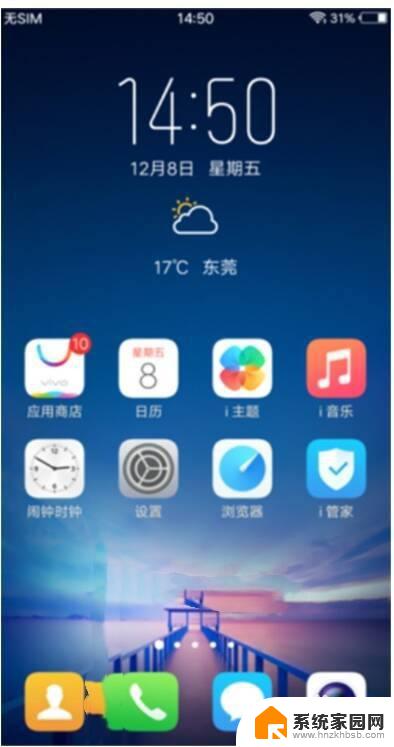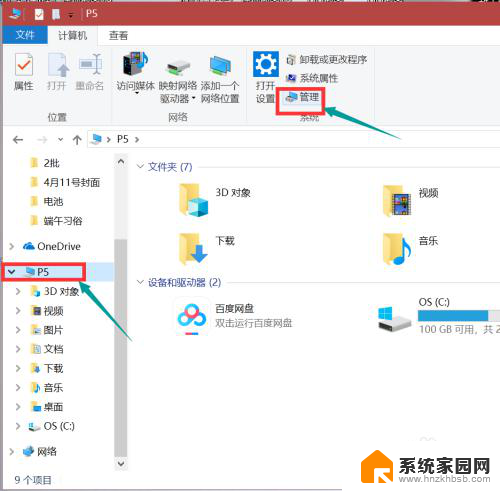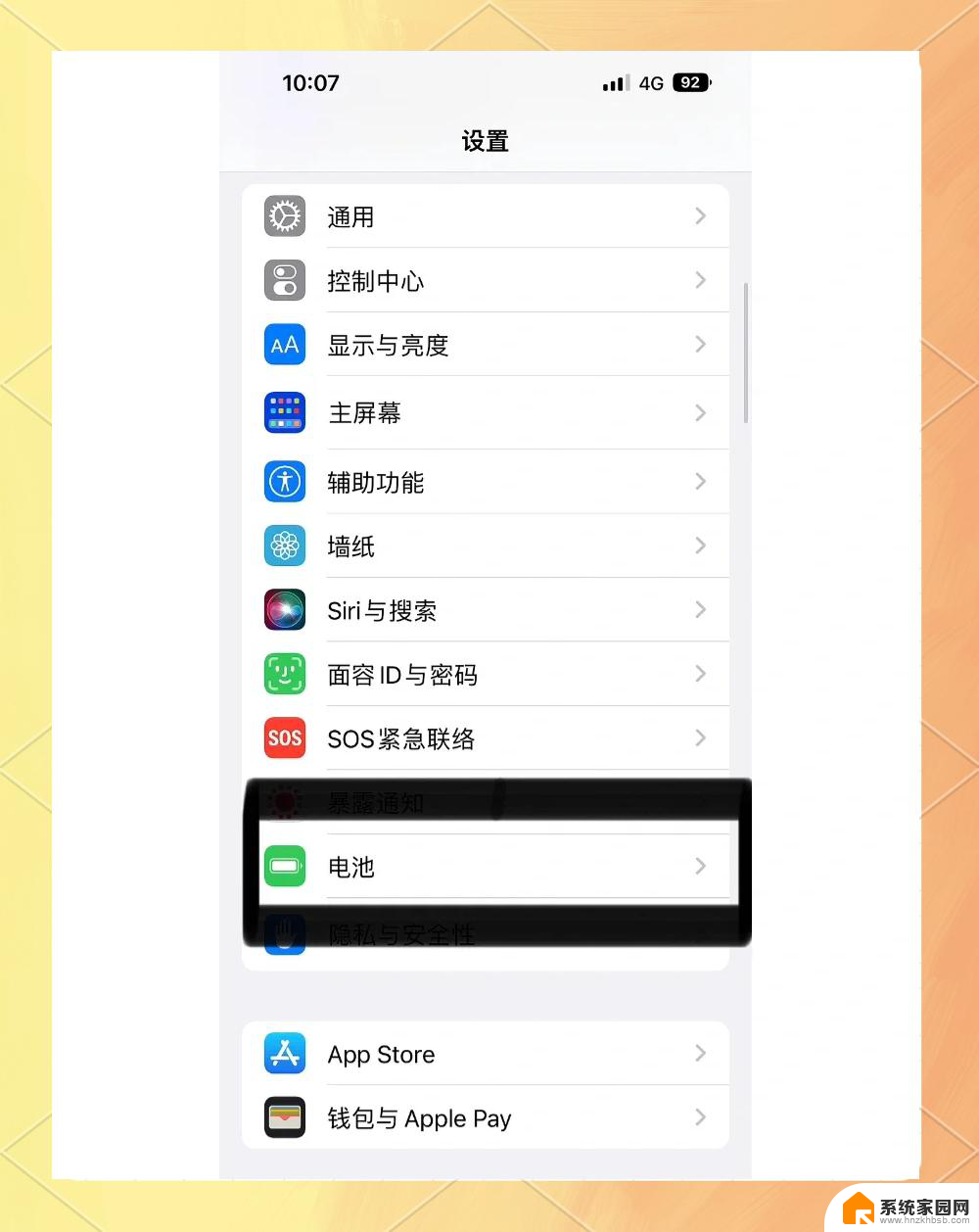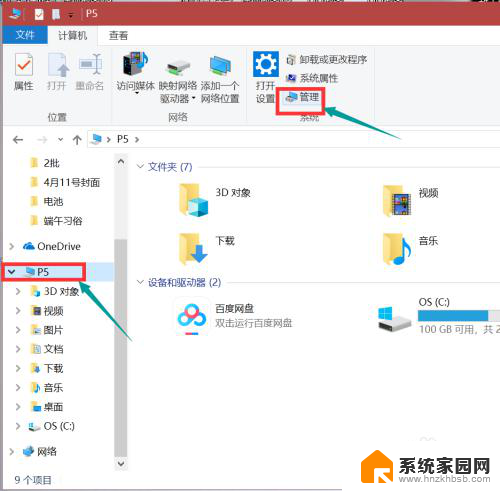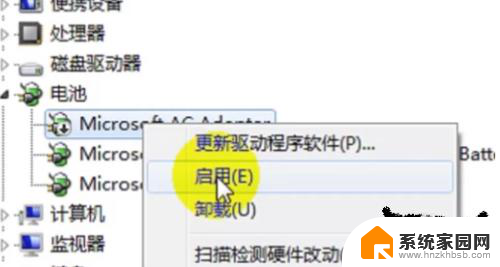笔记本电脑电池效率怎么看 Windows 10系统下如何检测笔记本电池健康状况
笔记本电脑已经成为我们日常生活和工作中不可或缺的工具,而电池的续航能力则直接影响着我们的使用体验,了解和检测笔记本电池的健康状况显得尤为重要。特别是在Windows 10系统下,我们可以通过一些简单的方法来判断电池效率,并及时采取措施延长其寿命。本文将介绍如何在Windows 10系统下检测笔记本电池的健康状况,以及一些有效的保护电池的方法。
步骤如下:
1.打开命令提示符:
方法一:快捷键win+X,然后再直接按C
方法二:快捷键win+R,然后输入cmd回车
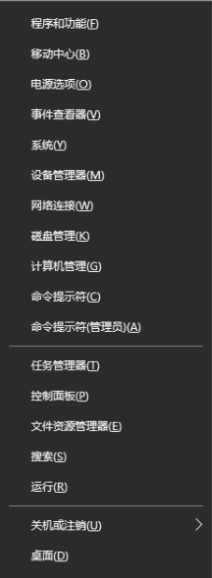
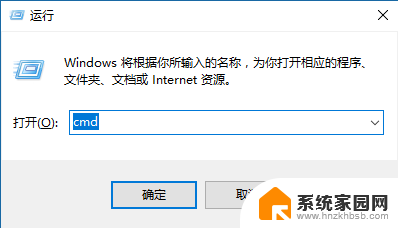
2.在命令提示符下输入命令: powercfg /batteryreport
然后回车,系统就自动生成了电池使用情况报告。基本是1秒就解决了
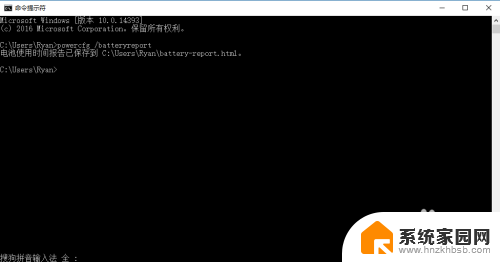
3.将电池使用情况报告目录地址复制,然后用win+E打开资源管理器。在地址栏粘贴刚才复制的地址,回车用浏览器打开文件,就可以查看电池情况了
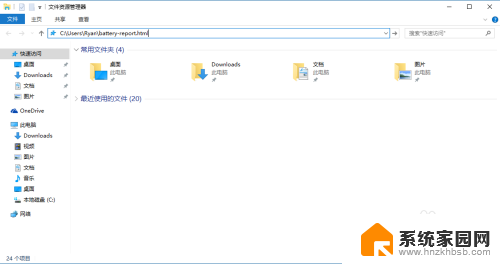
4.这是我的笔记本电池情况,设计容量47520mWh,现在充满电的容量才16092mWh。损耗已过半,比较惨烈。不过这情况也挺正常的,毕竟已经是六七年的老笔记本了,平时也没注意电池的保养。希望你们的电池都比我好吧,哈哈。。报告有很多项,很详细,你们可以慢慢看哈
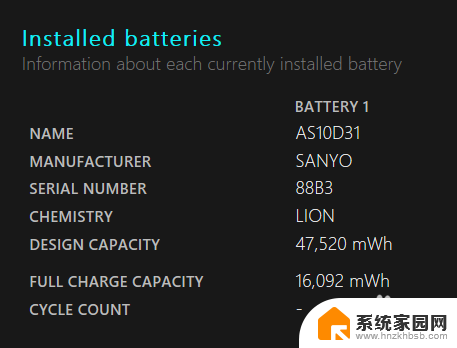
以上是关于如何评估笔记本电脑电池效率的全部内容,如果您遇到这种情况,您可以按照我的方法来解决,希望这能对大家有所帮助。